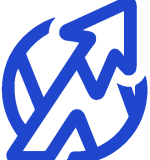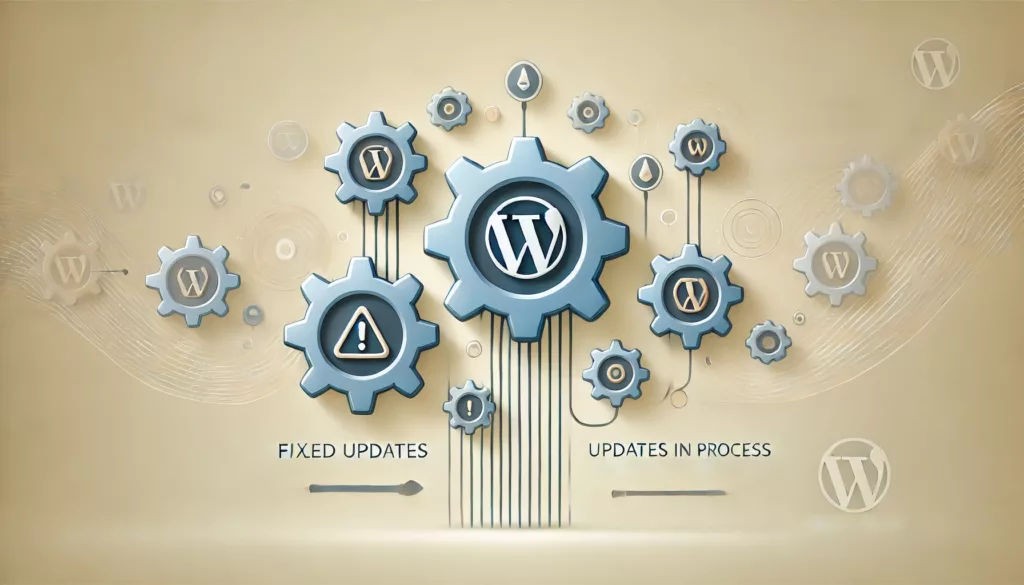Mantener WordPress actualizado es esencial para garantizar la seguridad y el rendimiento de tu sitio web. Sin embargo, a veces pueden surgir problemas durante el proceso de actualización que resultan en mensajes de error, como “Actualización Fallida: -1 WordPress” o “Actualizar WordPress, en este momento hay otra actualización en marcha.” En esta entrada, exploraremos las posibles causas detrás de estos errores y cómo puedes solucionarlos de manera efectiva.
Mensaje de Error: “Actualización Fallida: -1 WordPress”: Este mensaje de error puede aparecer debido a varias razones, como problemas de conectividad con el servidor, falta de permisos adecuados o interrupciones en la conexión durante la actualización. Aquí hay algunos pasos para solucionar este problema:
- Verifica tu Conexión a Internet: Asegúrate de que tu conexión a Internet sea estable y no haya cortes durante el proceso de actualización.
- Elimina el Archivo .maintenance: En algunos casos, el archivo .maintenance puede quedarse atrás después de una actualización fallida. Accede a tu servidor a través de FTP y elimina este archivo si lo encuentras en la raíz de tu instalación de WordPress.
- Restaura una Copia de Seguridad: Si el error persiste, considera restaurar una copia de seguridad de tu sitio web desde un punto anterior antes de la actualización.
Mensaje de Error: “Actualizar WordPress, en este momento hay otra actualización en marcha”: Este mensaje indica que WordPress detecta que ya hay un proceso de actualización en curso. Esto puede deberse a una actualización anterior que no se completó correctamente o a un bloqueo en el sistema de archivos. Aquí hay algunos pasos para solucionar este problema:
- Espera un Tiempo: A veces, el proceso de actualización puede llevar más tiempo de lo esperado. Si ves este mensaje, espera un tiempo antes de intentar nuevamente.
- Limpia la Carpeta de Actualización: Accede a tu servidor y elimina la carpeta “upgrade” que se encuentra en la carpeta “wp-content.” Esto puede desbloquear el proceso de actualización.
- Verifica Plugins y Temas: Los plugins o temas conflictivos pueden causar bloqueos en las actualizaciones. Desactiva todos los plugins y cambia al tema predeterminado de WordPress (Twenty Twenty-One) antes de intentar actualizar nuevamente.
- Actualiza Manualmente: Si los pasos anteriores no resuelven el problema, puedes intentar actualizar WordPress manualmente siguiendo las instrucciones en el sitio web oficial de WordPress.
Los errores durante el proceso de actualización de WordPress pueden ser frustrantes, pero con las acciones adecuadas, la mayoría de estos problemas se pueden solucionar. Es importante asegurarse de que tu sitio esté siempre actualizado para mantenerlo seguro y funcionando correctamente. Si los errores persisten o necesitas asistencia adicional, considera contactar a tu proveedor de alojamiento web o buscar ayuda en la comunidad de WordPress.
Si no has conseguido resolver tu problema te recomendamos revisar los Logs de depuracion de tu WordPress para detectar posibles problemas -> Depurar WordPress – Cómo Habilitar Los Logs y Utilizar Los Registros.